Nagranie wszystkiego, co grało na ekranie komputera, było marzeniem. Jednak wraz z postępem technologii cyfrowej nagrywanie ekranu stało się bułką z masłem. Na obecnej osi czasu dostępne są różne aplikacje, które umożliwiają nagrywanie na ekranie wszystkiego, co jest odtwarzane na ekranie. Jeśli chcesz wiedzieć, jak wyświetlać nagrania na laptopie HP, znajdziesz kilka programów online z Internetu. Jest łatwy i przyjazny dla użytkownika. Tak więc następnym razem, gdy zobaczysz któryś ze swoich ulubionych filmów odtwarzanych na ekranie laptopa, musisz pobrać wymaganą aplikację i rozpocząć nagrywanie.
Możesz także nagrywać ekrany swoich ulubionych gier za pomocą różnych aplikacji do nagrywania ekranu. Niektóre programy mają również funkcje edycji, aby wprowadzić niezbędne zmiany, a nawet podświetlić obszary, które mają zostać zauważone. Jest to również korzystne dla tworzenia samouczków wideo. Musisz zainstalować aplikację i uruchomić ją podczas odtwarzania wideo na ekranie laptopa HP. Automatycznie zarejestruje plik i zapisze go na dysku twardym do wykorzystania w przyszłości.
Sposób 1. Użyj Windows Game BarWay 2. Użyj PowerPoint dla ekranu HP RecordWay 3. Użyj OBS StudioWay 4. Nagraj ekran laptopa HP za pomocą FilmoraSposób 1. Użyj paska gier systemu Windows
Pasek gier systemu Windows 10 jest przeznaczony do nagrywania gier i filmów odtwarzanych na ekranie komputera. Możesz nawet robić zrzuty ekranu i publikować je w sieci znajomym i bliskim. Gamebar to dźwiękowy rejestrator ekranu HP, który działa dobrze z większością gier z najwyższej półki. Posiada również kilka doskonałych funkcji, które pomagają edytować nagrania nawet podczas odtwarzania na ekranie. Możesz skorzystać z Gamebara z sieci za darmo. Ponieważ jest to legalna aplikacja, jest bezpieczna w użyciu. Oto kroki, jak nagrywać ekran za pomocą laptopa HP:
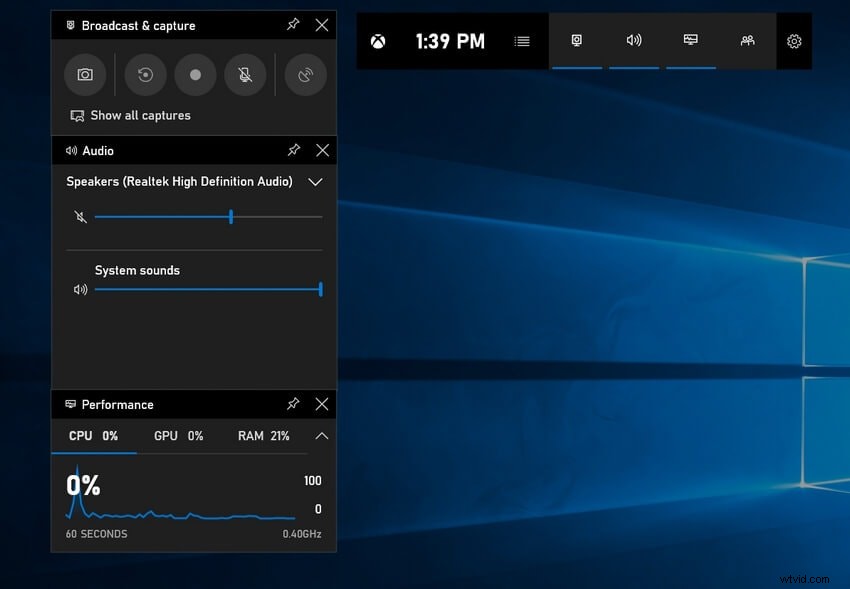
-
Łatwo jest uruchomić Gamebar na laptopie HP. Naciśnij Windows + G, aby pobrać aplikację Gamebar.
-
Teraz kliknij przycisk „Rozpocznij nagrywanie”, aby rozpocząć nagrywanie wideo odtwarzanego na ekranie laptopa.
-
W tym momencie kliknij Pokaż wszystkie ujęcia, aby zlokalizować plik nagrania na dysku twardym.
-
Teraz kliknij Zatrzymaj, aby zakończyć proces.
Sposób 2. Użyj programu PowerPoint do nagrywania ekranu HP
Powerpoint to piękna aplikacja będąca częścią pakietu Microsoft Office. Jest wbudowany w system Windows i służy przede wszystkim do tworzenia prezentacji. Jest przyjazny dla użytkownika, więc większość z nas, którzy wiedzą, jak korzystać z komputera, może łatwo utworzyć prezentację w programie PowerPoint metodą prób i błędów.
Ponadto ma kilka pięknych funkcji, które mogą sprawić, że Twoja prezentacja będzie wyglądać wyjątkowo i interaktywnie. Na przykład możesz wstawiać slajdy, a nawet filmy, aby nadać prezentacji profesjonalny wygląd. Co więcej, większość jednostek biznesowych wykorzystuje Powerpoint do promowania i marketingu swoich produktów. Dlatego warto robić prezentacje w swoim biurze.
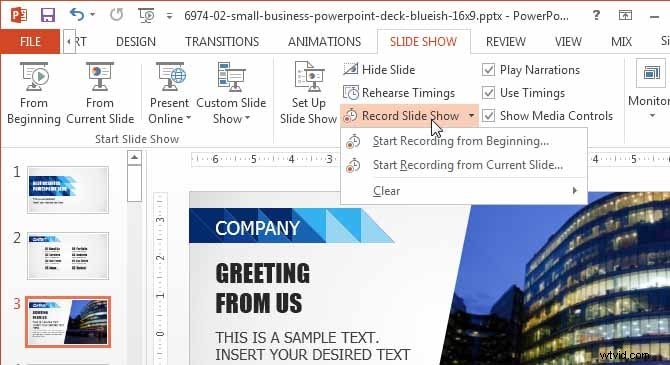
Poniżej znajdują się kroki, jak wyświetlić nagrywanie w HP za pomocą Powerpoint:
-
Otwórz nową lub istniejącą prezentację z dysku.
-
Kliknij Wybierz obszar lub Windows + Shift + A. Kliknij część ekranu, którą chcesz nagrać.
-
Rozpocznie się nagrywanie. Domyślnie dźwięk i wskaźnik myszy również są nagrywane.
-
Jeśli jednak nie chcesz pokazywać tego na ekranie, kliknij przycisk na doku.
-
Kliknij przycisk Nagraj, aby rozpocząć nagrywanie. Po zakończeniu procesu kliknij przycisk Zatrzymaj.
-
Jeśli chcesz zapisać nagranie, kliknij Zapisz jako, aby określić lokalizację.
Sposób 3. Użyj OBS Studio
OBS Studio to potężne oprogramowanie do nagrywania wideo, które umożliwia również nagrywanie strumieniowych filmów na żywo. Jest kompatybilny z większością platform i ma doskonałe funkcje edycji. Ponadto możesz miksować dźwięk z filmami, nadając mu profesjonalny wygląd. Jest to jedno z najlepszych programów do nagrywania ekranu, ponieważ może nagrywać z różnych źródeł.
Tak więc, niezależnie od tego, czy jest to kamera internetowa, transmisja strumieniowa na żywo, czy cokolwiek odtwarzanego na ekranie, OBS Studio jest idealnym oprogramowaniem do nagrywania. Nie ma w tym żadnych pieniędzy, ponieważ można je pobrać za darmo z sieci. Większość aktywnych użytkowników mediów społecznościowych korzysta z OBS Studio w celu zwiększenia swoich umiejętności i kreatywności.
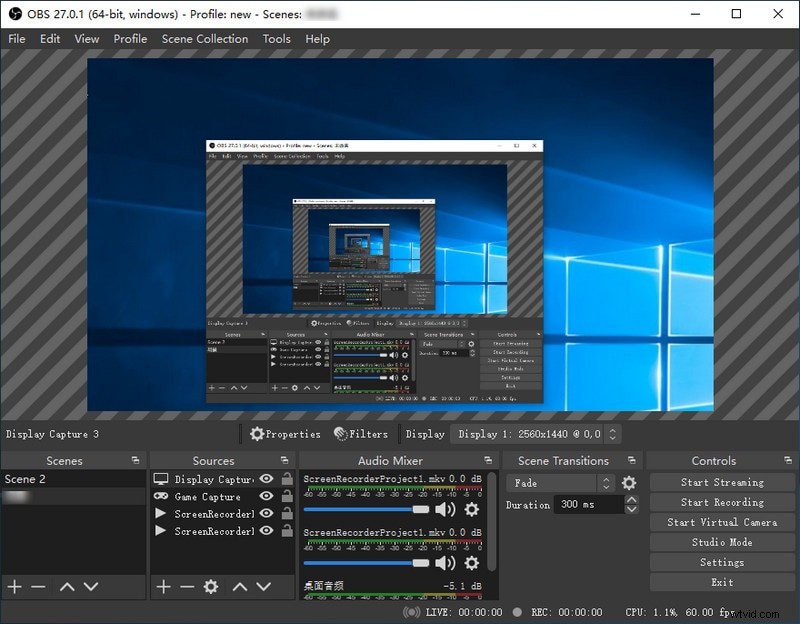
Jeśli chcesz wiedzieć, jak wyświetlać nagranie na laptopie Hp, musisz wykonać proste czynności:
-
Najpierw zdecyduj się na pobranie OBS Studio z sieci. Możesz to zrobić za darmo.
-
Teraz w tym momencie otwórz OBS Studio. Scena zostanie dodana automatycznie. Teraz kliknij ikonę + w polu Źródła.
-
W tym momencie z dostępnych opcji kliknij Wyświetl przechwytywanie. Dodaj tytuł i kliknij OK
-
Kliknij listę rozwijaną, aby wybrać typ wyświetlania i kliknij OK.
-
Kliknij Ustawienia i wybierz Wyjście. Wybierz ścieżkę pliku pod ścieżką nagrywania.
-
Kliknij Rozpocznij nagrywanie i Zatrzymaj, gdy chcesz zakończyć proces nagrywania.
Sposób 4. Nagrywaj ekran laptopa HP za pomocą Filmora
Filmora to jedno z najlepszych programów do nagrywania i edycji wideo, które może szybko nagrywać na ekranie laptopa HP. Produkt Wondershare, Filmora ma jedną z najlepszych funkcji edycji, która zachwyci Cię podczas pracy nad nim. Teraz możesz z łatwością edytować swoje filmy.
Jest to idealna platforma obsługująca wszystkie formaty wideo i audio. Możesz nawet importować lub eksportować obrazy w dowolnym preferowanym formacie. Możesz wypróbować wersję próbną Filmory, pobierając ją bezpłatnie z sieci.
Gdy będziesz zadowolony z zaawansowanych i ekscytujących funkcji, choć ograniczonych, możesz wybrać wersję płatną. Będziesz zaskoczony i podekscytowany, widząc, że Filmora daje więcej niż oczekiwano. To idealna platforma dla profesjonalistów, którzy mogą zwiększyć swoją kreatywność i umiejętności. Co więcej, ponieważ jest przyjazny dla użytkownika, możesz łatwo nagrywać ekran odtwarzany na laptopie i edytować go do wykorzystania w przyszłości. Poniżej znajdują się kroki, jak wyświetlić nagranie na laptopie hp Windows 10 z Filmora:
Krok 1. Otwórz i uruchom Filmora, kliknij przycisk Nagraj i wybierz Nagraj ekran komputera.
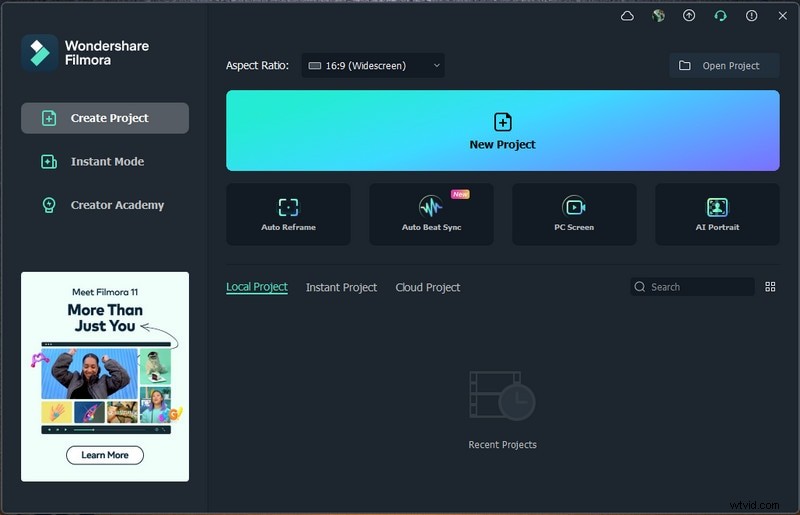
Krok 2. Możesz wybrać pełny ekran lub nawet dostosować okno. Kliknij ustawienia, aby zmienić ustawienia zgodnie z wymaganiami.
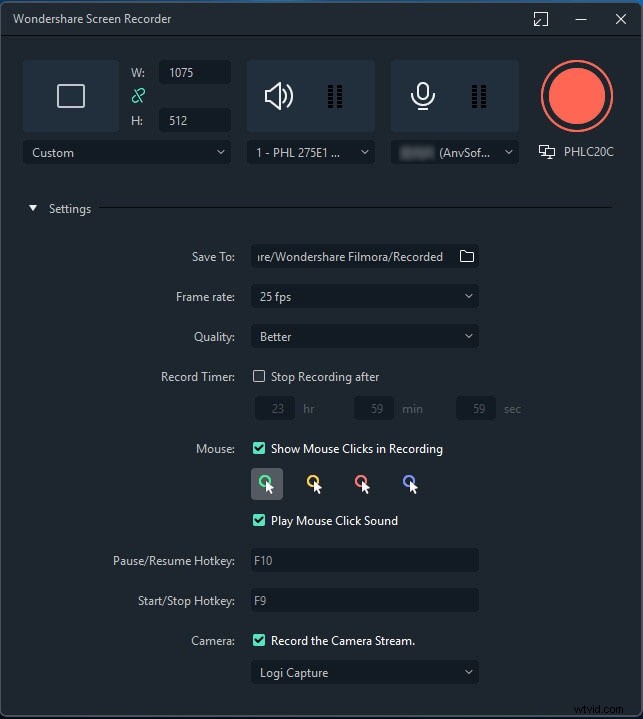
Krok 3. Kliknij przycisk Nagrywanie. Po zakończeniu procesu kliknij Zatrzymaj, aby zakończyć nagrywanie.
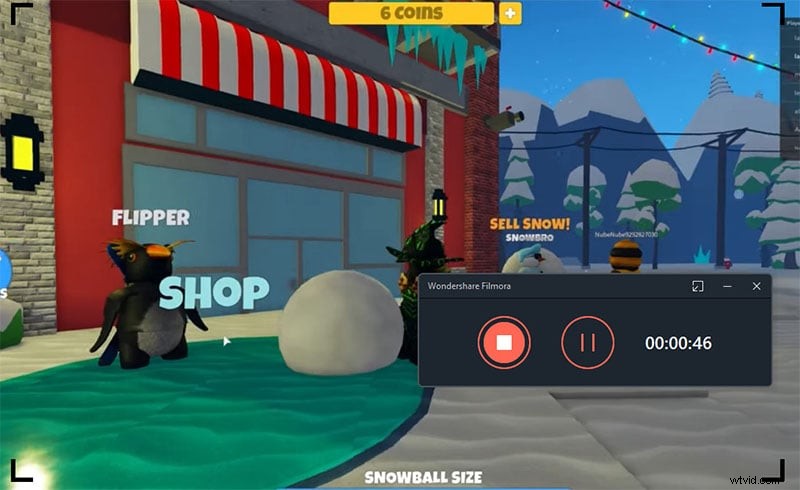
Krok 4. Nagrane wideo znajdziesz w interfejsie edytora. Użyj narzędzi do edycji, aby zastosować efekty tekstowe, przejścia i nie tylko
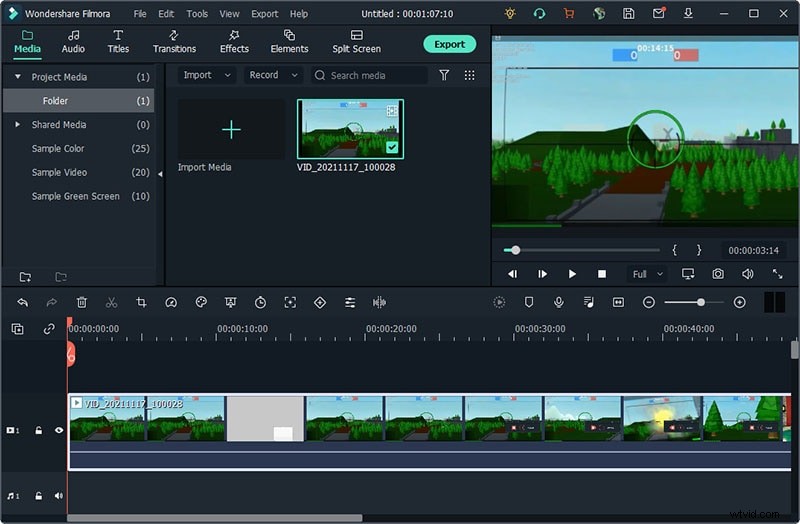
Najczęściej zadawane pytania dotyczące nagrywania ekranu HP
P1. W jaki sposób Gamebar jest przydatny na komputerze HP?
Odp:Gamebar jest dostarczany z systemem Windows 10 za darmo. Jest to potężne oprogramowanie do nagrywania wideo, które pozwala nagrywać wszystko, co jest odtwarzane na ekranie komputera lub laptopa. Ponadto możesz przechwycić wszystko bezpośrednio z sieci i zapisać na dysku twardym.
Pomaga tworzyć tutoriale o wszystkim, co chcesz edukować innych. Z pomocą Gamebar, który jest przyjazny dla użytkownika, możesz udostępniać swoje filmy znajomym i bliskim w sieci.
P2. Jak wyświetlić nagranie na laptopie HP Windows 10?
Odp.:Laptop HP jest wyposażony we wszystkie ekscytujące funkcje. Możesz także wyświetlać nagrywanie na swoim laptopie HP za darmo, ponieważ ma wbudowaną darmową aplikację do nagrywania. Uruchom aplikację i wybierz obszar na ekranie, który chcesz nagrać.
Następnie dostosuj wejścia audio i rozpocznij proces nagrywania, klikając przycisk Nagraj. Z łatwością będziesz mógł nagrać wybrany film.
P3. Co to jest Filmora?
Odp:Filmora jest produktem Wondershare. Jest to uzasadnione i jedno z najlepszych programów do edycji wideo na obecnej osi czasu. Co więcej, ma jedne z najlepszych fajnych funkcji, które z pewnością zachwycą każdego profesjonalistę. Funkcje takie jak oś czasu, efekty wizualne i nawigacja sprawiają, że oprogramowanie Filmora marzy.
Użytkownicy z różnymi platformami mogą korzystać z Filmory, ponieważ obsługuje ona systemy Windows, Mac i inne podobne platformy. Możesz nawet importować i eksportować audio, wideo i obrazy w dowolnym wybranym formacie.
Wniosek
Nagrywanie ekranu jest w centrum uwagi w obecnej epoce. W sieci dostępne są różne praktyczne aplikacje, które pomagają jako nagrywarka ekranowa laptopa HP dzięki któremu możesz nagrywać dowolne filmy lub przesyłać strumieniowo na żywo na ekranie. Teraz możesz przesyłać swoje pomysły przez sieć za pomocą rejestratorów ekranu.
